Como visualizar a senha do WiFi no computador Windows 10
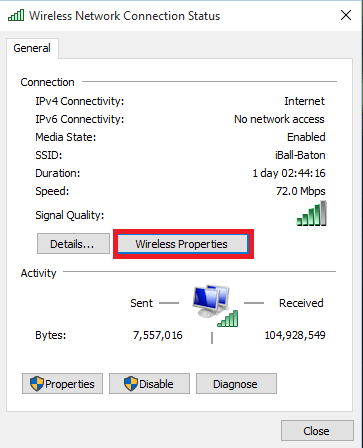
- 3619
- 741
- Maurice Champlin
As versões mais recentes do Windows provaram seu estande, mesmo no campo de redes sem fio, juntamente com seus recursos e aprimoramentos em quase todos os softwares e aplicativos. Este é um reconhecimento apreciável sobre suas versões anteriores. Todos nós preferimos o acesso à rede sem fio que nos fornece uma experiência de navegação mais rápida, não importa onde você esteja no mundo inteiro. Isso contrasta com a linha de arame anterior e as conexões de banda larga pelas quais você terá que estar vinculado à localização da rede correspondente. Embora tudo isso seja altamente útil, há certos recursos que ignoramos às vezes. É fácil se conectar a um site conhecido digitando a senha uma vez e para todas, e depois escolhendo o Conectar automaticamente botão. Mas o problema com a instalação é que, há mais chances de você esquecer completamente a senha.
O sistema conecta a rede automaticamente porque, depois de escolher a opção para fazê -lo, ele cria um perfil de usuário em um local e armazena junto com ele, sua senha. Ele recupera as informações desse local sempre que você solicitar se conectar a essa rede. Isso permite que você não digite sua senha a cada vez.
Aqui, fornecemos as etapas de como recuperar as senhas que você optou por armazenar e conectar automaticamente. Mas isso exige que você tenha conectado à rede correspondente.Siga as diretrizes abaixo fornecidas.
Veja a senha wifi armazenada no Windows 10
Passo 1:
Abra o Configurações aplicativo do menu Iniciar que aparece no canto inferior esquerdo da sua área de trabalho.
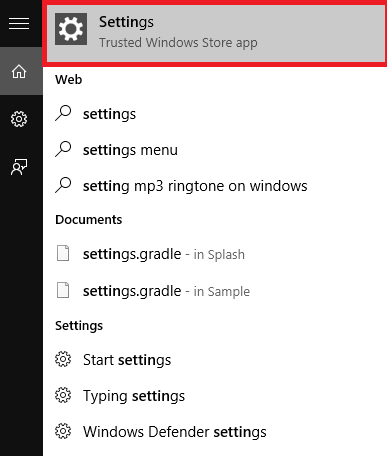
Passo 2:
Agora, clique em Rede e Internet .
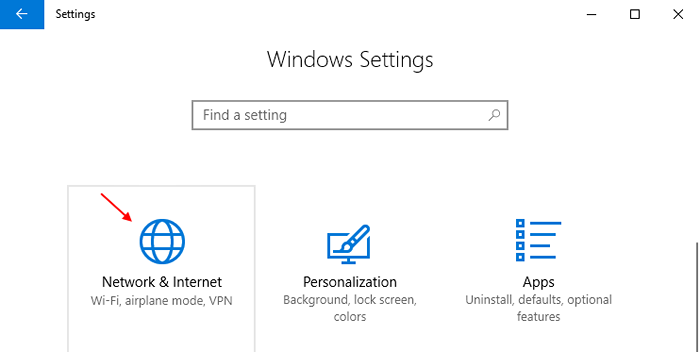
Etapa 3:
Agora, certifique -se de Status é selecionado no menu do lado esquerdo. Agora, role para baixo e clique em Network & Sharing Center.
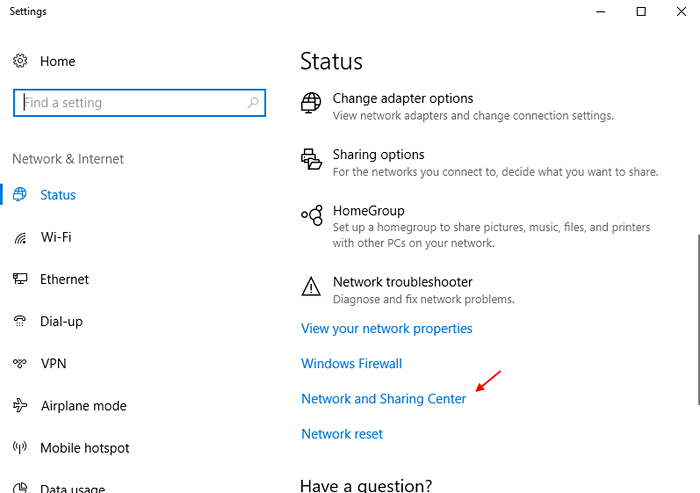
Passo 4:
Várias conexões atualmente no seu sistema são mostradas. Clique no ícone de conexão sem fio atualmente conectado.
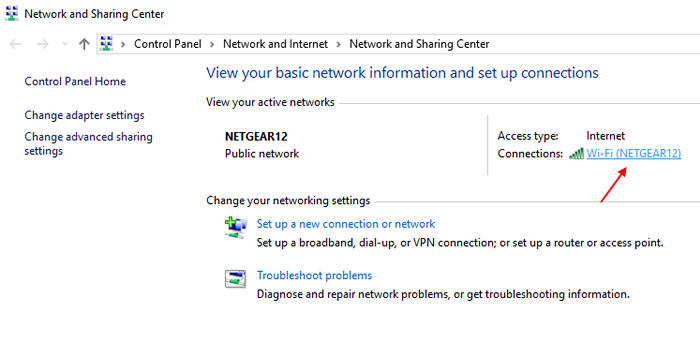
Etapa 5:
Uma nova janela agora aparece.Clique na opção chamada Propriedades sem fio Como mostrado na imagem abaixo.
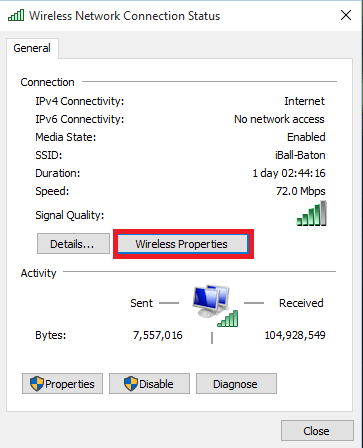
Etapa 6:
Das duas opções de conexão e segurança no topo, escolha a opção denominada segurança. Você obtém informações sobre a rede conectada. Clique em Mostrar caracteres caixa para obter sua senha atual.
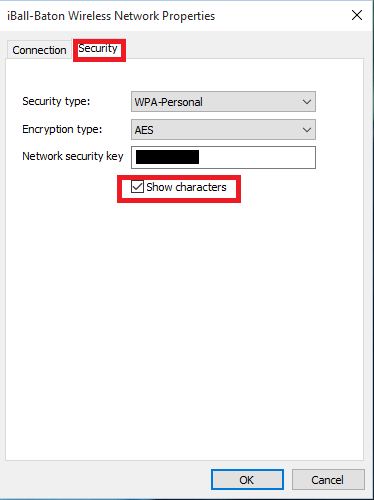
Experimente isso e lembre -se de suas senhas.!
Como visualizar a senha do WiFi através do prompt de comando
- Abra o prompt de comando como administrador por prompt de comando de pesquisa na caixa de pesquisa da barra de tarefas e depois clique com o botão direito do mouse no ícone e clicando em executar como administrador.
- Na janela que se abre, digite o primeiro comando:
- netsh wlan show name de perfil = "nome de perfil" key = clear
Substitua o "nome do perfil" pelo nome da rede Wi-Fi.
NOTA:--Quotação as marcas são opcionais.
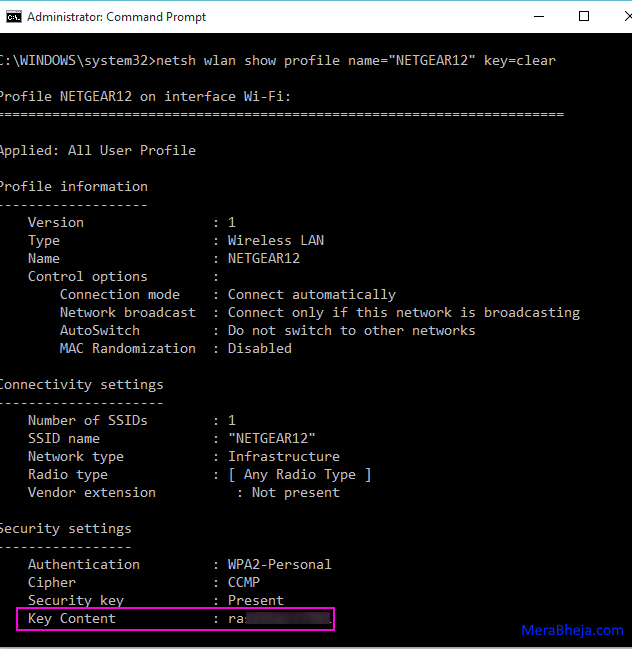
- No resultado que é exibido, em configurações de segurança, o "conteúdo -chave" terá o senha Para a rede Wi-Fi dada.
- « Como excluir pastas grandes facilmente por CMD no Windows
- Como filtrar redes mostradas em seu wifi no Windows 10 »

